Cấu hình cài SolidWorks 2024 mới nhất
Phần mềm SolidWorks sắp ra mắt phiên bản mới 2024 với nhiều tính năng ưu việt hơn. Vậy máy tính cần có cấu hình như nào để sử dụng SolidWorks 2024 hiệu quả nhất? Tham khảo ngay cấu hình cài SolidWorks 2024 mà https://gstarcad.vn/ tổng hợp dưới đây.
Vì sao cần quan tâm đến cấu hình cài đặt SolidWorks 2024?
Khi sử dụng SolidWorks 2024 cấu hình máy tính là yếu tố rất quan trọng và luôn được quan tâm hàng đầu. Vì sao cần chú ý đảm bảo cấu hình cài SolidWorks 2024 tốt nhất?
Cấu hình máy tính chính là bước đầu tạo nền tảng giúp doanh nghiệp, người dùng làm việc hiệu quả với SolidWorks 2024. Nếu sử dụng cấu hình không đủ mạnh, không phù hợp sẽ làm giảm hiệu suất công việc, chậm trễ trong khi xử lý dự án hoặc có thể dẫn đến các sự cố không mong muốn.

Máy tính có cấu hình phù hợp sẽ giúp làm việc với SolidWorks hiệu quả
Ngược lại, khi đã chuẩn bị tốt thiết bị có cấu hình mạnh, phù hợp với phần mềm thì người dùng sẽ tận dụng được toàn bộ tính năng của phần mềm một cách tốt nhất. Từ việc thiết kế chi tiết hay mô phỏng phức tạp đều thực hiện dễ dàng hơn.
Quan tâm đến cấu hình cài SolidWorks 2024 cũng đồng nghĩa với việc doanh nghiệp đang đầu tư vào sự tiến bộ của công nghệ. Kỹ thuật không ngừng phát triển và sử dụng cấu hình máy tính phù hợp sẽ giúp làm việc hiệu quả hơn.
Cấu hình cài SolidWorks 2024 được hãng khuyên dùng
Trước khi cài đặt phần mềm SolidWorks 2024 vào thiết bị người dùng cần kiểm tra hệ thống của mình có thể đáp ứng các yêu cầu kỹ thuật của phần mềm không? Cấu hình máy tính đang sử dụng đáp ứng được với phiên bản nào của SolidWorks và gói module gì?
Tham khảo cấu hình cài SolidWorks 2024 được hãng đề xuất sẽ giúp người dùng lựa chọn được dòng máy phù hợp với công việc, giúp doanh nghiệp chuẩn bị được thiết bị tốt nhất khi sử dụng phần mềm.
Dưới đây là những yêu cầu cơ bản từ hãng đưa ra về cấu hình dành cho phiên bản SolidWorks 2024 mà bạn có thể tham khảo:
|
Hệ điều hành Windows |
|
|
Hệ điều hành |
Windows 11, 64-bit Windows 10, 64-bit |
|
Server Products (e.g. SOLIDWORKS PDM, SNL Manager) |
Windows Server 2022 Windows Server 2019 Windows Server 2016 |
|
Microsoft SQL và Office |
SOLIDWORKS 2024 (EDU 2024) |
|
MS SQL |
SQL 2022, SQL 2019, SQL 2017, SQL 2016 |
|
MS Office |
2021 |
|
Phần cứng và Hypervisors |
SOLIDWORKS 2024 (EDU 2024) |
|
Processor |
64-bit; Intel hoặc AMD |
|
RAM |
16GB trở lên PDM Contributor/Viewer or Electrical Schematic: 8GB trở lên |
|
Graphics / GPU |
Certified cards and drivers |
|
Drives |
Ổ SSD được khuyên dùng để có hiệu suất tối ưu |
Xem thêm:
Yêu cầu về phần mềm diệt virus khi cài SolidWorks 2024

Sử dụng phần mềm diệt virus chất lượng
Hỗ trợ cho việc cài SolidWorks thành công, ổn định, bảo mật và đạt hiệu suất tốt thì thiết bị cũng cần cài phần mềm diệt virus với những yêu cầu sau:
-
Dùng phần mềm diệt virus uy tín: Đảm bảo phần mềm được cập nhật phiên bản mới nhất để có thể phát hiện và loại bỏ mối đe dọa từ các loại virus.
-
Cập nhật phần mềm diệt virus mới nhất: Việc này sẽ giúp xác định và loại trừ lỗ hổng, mối đe dọa virus đã biết.
-
Cài đặt tùy chỉnh cho tệp phần mềm SolidWorks: Nên tạo các tùy chỉnh cho các tệp SolidWorks cụ thể và vị trí các thư mục để cải thiện hiệu suất. Có thể là tạo quy tắc mở tệp, lưu dưới dạng, lưu tệp,...để tối ưu hóa công việc.
-
Nếu gặp sự cố trong thời gian chạy hoặc nhận được cảnh báo từ phần mềm diệt Virus thì hãy kiểm tra SolidWorks Knowledge Base để biết được về sự cố. Hoặc liên hệ với đại lý cung cấp phần mềm để được hỗ trợ và giải đáp tốt nhất.
Một số lưu ý khi tìm hiểu cấu hình cài SolidWorks 2024
-
Kết thúc hỗ trợ (EOS) cho phiên bản cuối cùng được hỗ trợ trên sản phẩm của Microsoft. Các phiên bản SolidWork nâng cấp sau đó sẽ không được hỗ trợ trên Microsoft đó và việc cài đặt phần mềm sẽ bị chặn trong hệ điều hành.
Nên dùng bản cập nhật Microsoft cho máy tính
-
Nhà cung cấp khuyến nghị nên sử dụng bản cập nhật Microsoft mới nhất cho Windows và Office trong cấu hình cài SolidWorks 2024.
-
SolidWorks khuyến nghị khách hàng nên sử dụng hệ điều hành Windows Server cho các sản phẩm dựa trên máy chỉ SolidWorks.
-
Phiên bản Windows Home Editions và Windows To Go sẽ không được hỗ trợ phần mềm.
-
Máy tính Apple Mac chạy Windows bằng Bootcamp cũng không được hỗ trợ.
-
Không khuyến khích cài đặt bất kỳ ứng dụng nào khác trên máy chủ Database Server hoặc cơ sở dữ liệu phần mềm SolidWorks PDM. Với PDM Professional hãng luôn khuyến nghị sử dụng hai máy riêng dành cho lưu trữ và cơ sở dữ liệu.
-
SolidWorks không thử nghiệm hay chứng nhận các giải pháp VPN nhưng sẽ hỗ trợ cung cấp tốt nhất có thể. Người dùng cũng có thể định hướng để làm việc riêng với nhà cung cấp VPN để giải quyết các trường hợp cụ thể.
Từ cấu hình cài SolidWorks được hãng khuyên dùng thì doanh nghiệp sẽ có thể lựa chọn thiết bị máy tính phù hợp và dự trù được chi phí hợp lý. Nhằm mang lại hiệu quả cho việc đầu tư phần mềm và tăng năng suất làm việc tối đa. Sử dụng máy tính có cấu hình tốt thì các thao tác xử lý tác vụ đồ họa sẽ dễ dàng, nhanh chóng, trơn tru và giúp tiết kiệm tối đa thời gian khi làm việc với phần mềm SolidWorks.
Bài viết trên đã tổng hợp những thông tin về cấu hình cài SolidWorks 2024 cũng như những lưu ý khi cài đặt phần mềm. Hy vọng những thông tin mà ViHoth cung cấp sẽ giúp bạn có lựa chọn thông minh khi nâng cấp phiên bản SolidWorks 2024.
Để mua bản quyền phần mềm SolidWorks và được hỗ trợ cài đặt miễn phí hãy liên hệ ngay với ViHoth Solutions - Đại lý ủy quyền SolidWorks chính hãng tại Việt Nam để được hỗ trợ nhé.


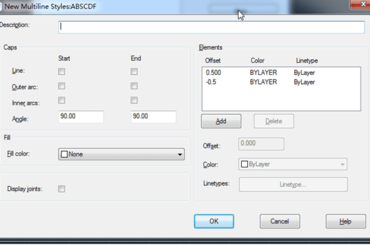
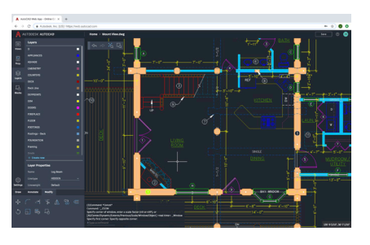
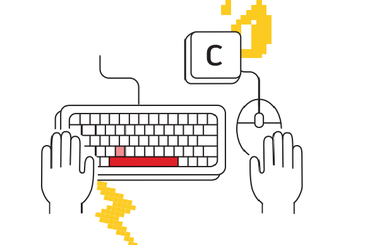

TVQuản trị viênQuản trị viên
Xin chào quý khách. Quý khách hãy để lại bình luận, chúng tôi sẽ phản hồi sớm